Word文档怎么制作剪切线 word剪刀分割线怎么弄
![]() admin2023-06-25【电脑办公】浏览:236
admin2023-06-25【电脑办公】浏览:236
word中的文件想要制作一个剪切线,等文档打印出来以后方便有个参考线剪切,该怎么制作剪切线呢?下面我们就来看看详细的教程。
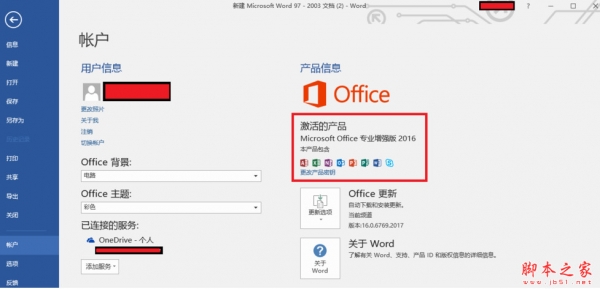
Office 2016专业增强版 2021.11 中文免费正式版(附安装教程) 64位
类型:办公软件大小:1.9GB语言:简体中文时间:2021-11-10查看详情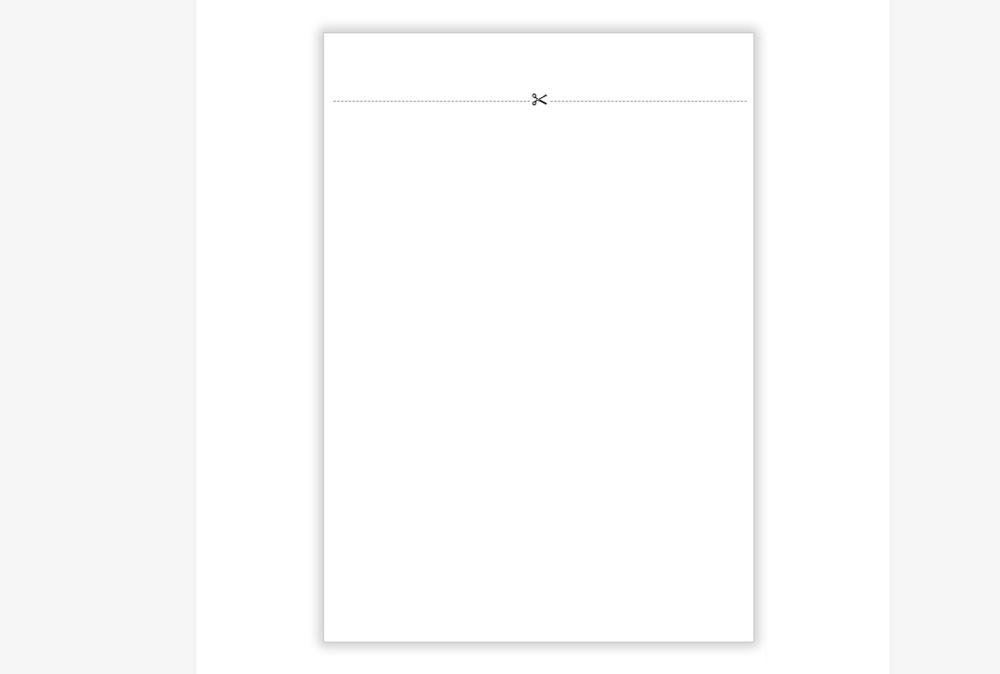
1、首先,我们插入一个「文本框」,然后将其宽度拖满文档两侧边缘。
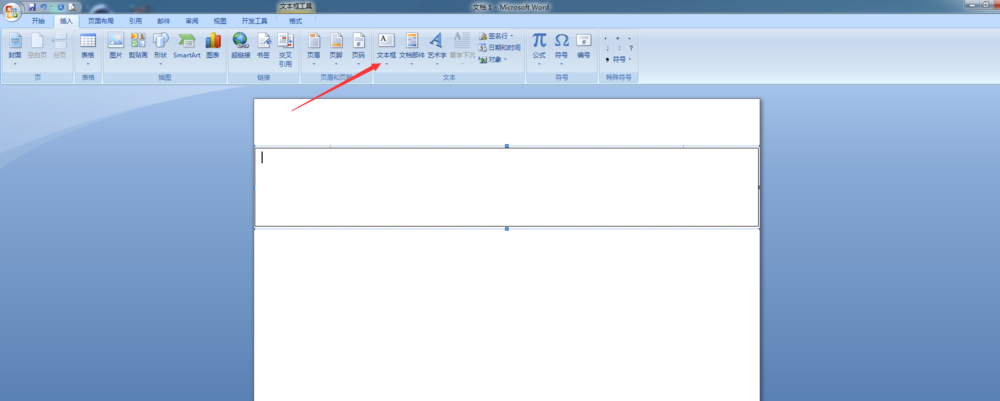
2、进入「开始」-「段落」-「段落设置」-「制表位」,在位置中输入“27”,然后选择一种前导符,确定
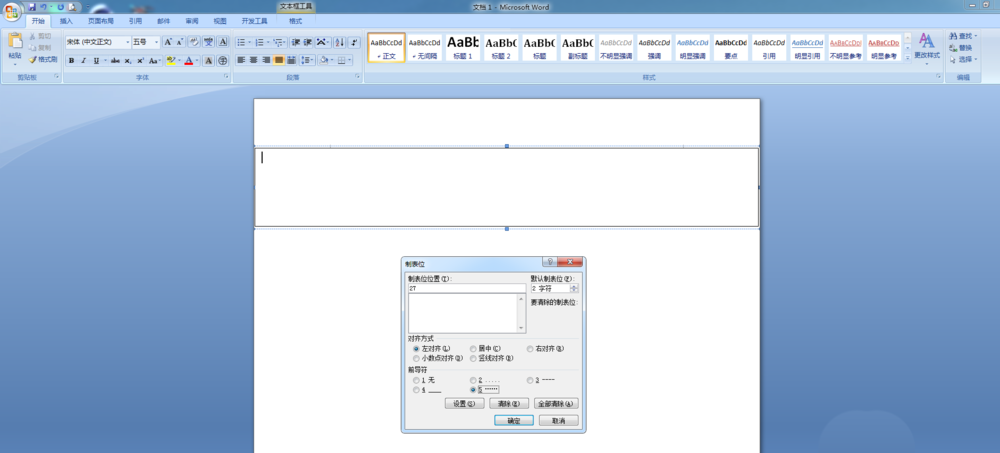
3、按下键盘上的「Tab」键,此时,就会出现一条虚线。
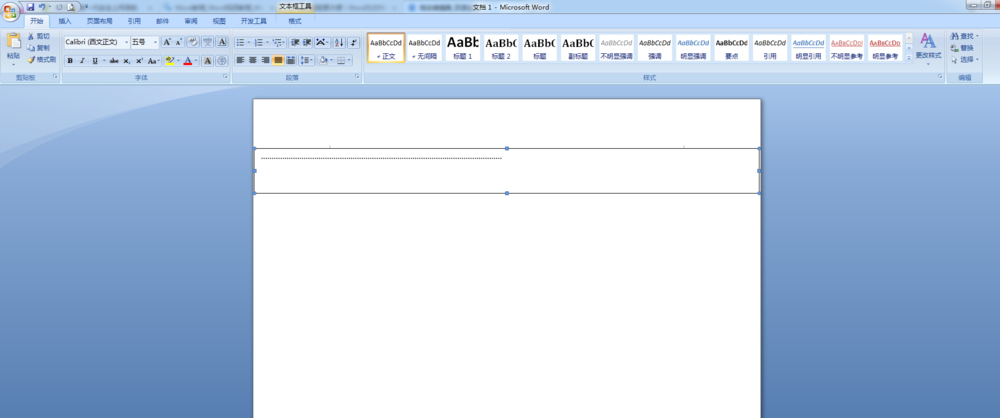
4、下面我们来插入一个剪刀,进入「插入」-「符号」-「符号」-「其他符号」,将字体选择为「Wingdings 」
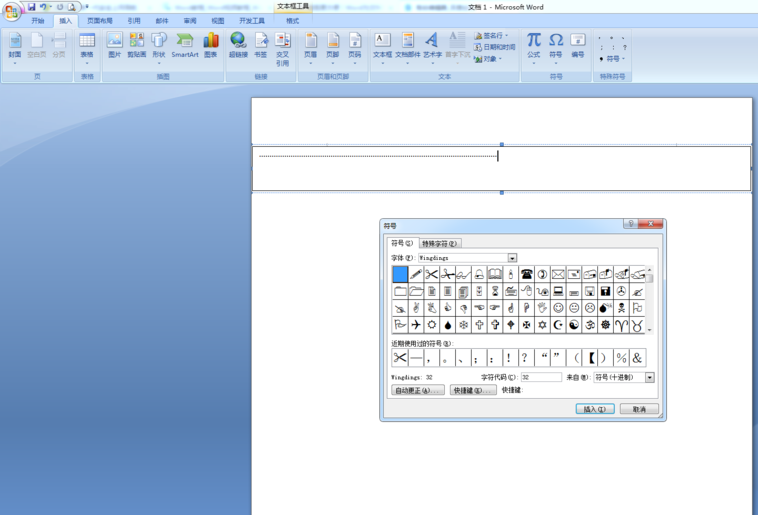
5、复制前一半虚线
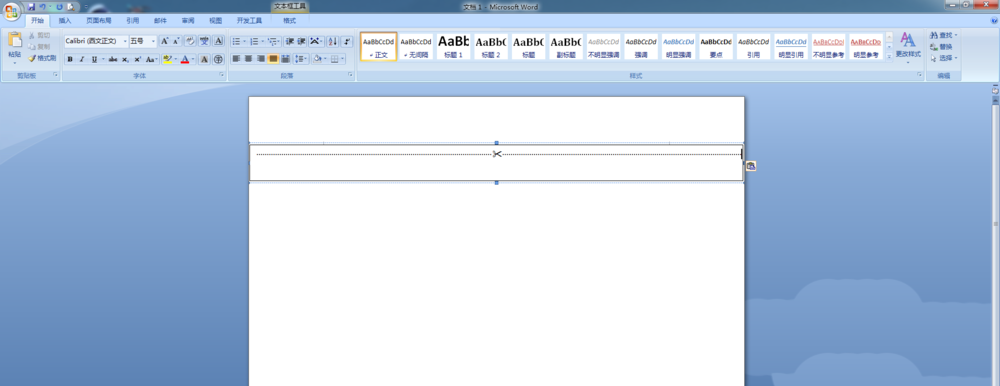
6、选中文本框,然后「绘图工具」-「格式」-「样式形状」,将填充色与轮廓颜色都设为“无”。
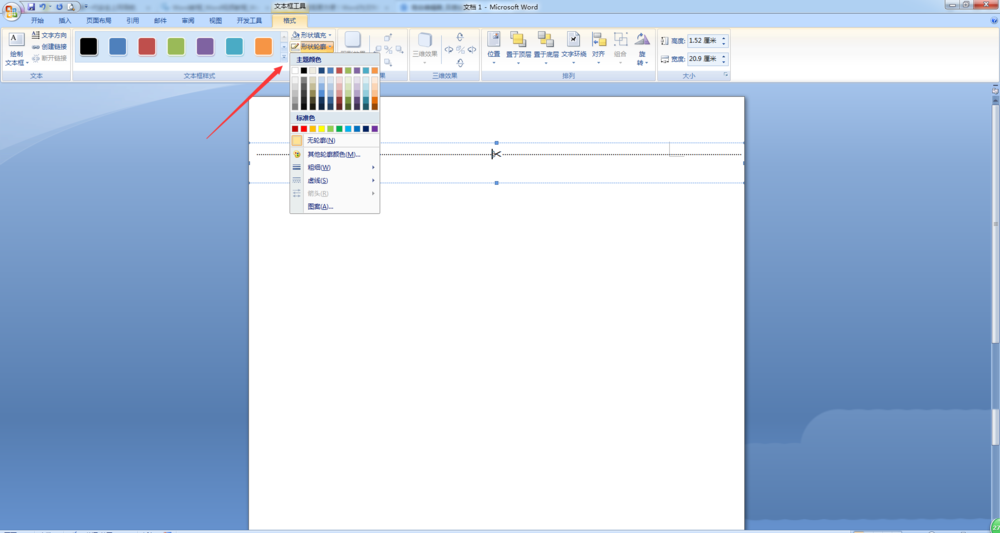
以上就是word画剪切线的教程,希望大家喜欢,请继续关注脚本之家。
相关推荐:
Word怎么绘制四线三格拼音格?
word怎么画抛物线? word画抛物线的技巧
word2016怎么画抛物线? word画线的方法
相关文章
- win10usb无法识别设备的处理方法 win10无法识别usb设备如何解决
- Windows徽标键:你不知道的隐藏功能
- 电脑鼠标一直转圈圈怎么处理 电脑鼠标键盘没反应怎么回事
- 手机不用点击视频也可以自动播放,这是怎么做到的呢 手机点开视频不能播放
- PPT艺术字怎么水平翻转并上移一层 ppt怎么做旋转文字
- Excel如何设置单元格右侧竖线 excel单元格怎么添加竖线
- 搜狗输入法很卡 搜狗输入法很卡怎么解决
- excel2016中sumsq函数怎么用 sumsq函数在excel中的使用方法
- wps怎么做弦形标题样式 wps怎样设置标题样式
- win10任务栏闪跳黑屏 windows10桌面黑屏任务栏闪烁
- windows10黑屏任务栏没反应怎么办 win10黑屏任务管理器没反应
10,000 前的相关文章推荐
- 360浏览器怎么卸载干净 360浏览器怎么卸载干净win7
- PPT怎么制作墙体印刷文字效果 ppt怎么做出写字效果
- win101903Windows Defender服务无法启动拒绝访问解决方法 win10无法启动服务原因可能是已被禁用
- 手机版wallpaper怎么设置锁屏壁纸详细教程 wallpaper怎么弄锁屏壁纸
- ppt图片怎么添加动态的弹幕字幕动画
- win101903安装不了应用软件程序解决方法 windows10安装不了应用
- wallpaperengine安卓版连不上电脑解决方法 电脑安装不了wallpaper
- Access数据库应用程序图标怎么设置 access控件图标
- win10版本1903更新错误0x80004002解决方法
- steam令牌不显示怎么办详细解决方法

热评文章
企业微信分屏老师能看到吗 企业微信切屏老师能看见吗
excel如何批量输入求和公式 excel批量输入求
罗技驱动win7能用吗 罗技鼠标支持win7系统吗
打印机驱动卸载干净教程 打印机驱动怎样卸载干净
显卡驱动更新小技巧,让你的电脑运行更稳定
手机系统声音不起眼,但很重要 手机系统声音有的,但